Как изменить путь к папке установки программ в Windows
Здравствуйте уважаемые читатели интернет ресурса WindowsFan.Ru!!!
Традиционно на компьютерах под управлением Windows жесткий диск принято делить на два логических раздела – системный и пользовательский. При этом диск C служит для хранения файлов ОС и установки программ, а диск D - для хранения пользовательских файлов.
И так, в принципе, должно и быть. Но могут быть и исключения. Большие программы типа Adobe Photoshop, а также компьютерные игры иногда имеет смысл устанавливать на пользовательский раздел.
Подумайте сами, стоит установить три-четыре таких программы, и системный раздел окажется заполненным под завязку.
В таком случае вам придется либо расширять логический системный раздел, либо освобождать на нем место, либо устанавливать все новые программы на диск D.
Понятно, что второй вариант вряд ли кого устроит. А вот третий вполне ничего. Что вам мешает создать в пользовательском разделе каталог Programs Files и "складывать" туда установленные программы? Заданный инсталлятором путь установки?
Но это можно легко поправить. Давайте же узнаем, каким образом можно изменить путь установки программ по умолчанию.
Поможет нам небольшой твик системного реестра. Чтобы запустить встроенный реактор реестра нажмите комбинацию Win + R и в открывшемся окошке выполните команду regedit. В левой части окна редактора отыщите ветку HKEY_LOCAL_MACHINE/SOFTWARE/Microsoft/Windows/CurrentVersion. В правой панели должен находиться параметр ProgramFilesDir. По умолчанию он имеет значение C:/Program Files. Кликните по параметру два раза и в появившемся окошке замените значение на свое, например, на D:/Program Files и сохраните результат.
Теперь при запуске инсталлятора будет автоматически подставляться новый путь. На работу остальных программ это не повлияет, запускаться они будут обычным образом.
Правда, есть у этого твика небольшой недостаток. Поскольку путь к ссылающемуся на исполняемый файл ярлыку задается директивами установщика конкретной программы, ее иконка на рабочем столе по-прежнему будет вести на диск C. Впрочем, вы легко можете отредактировать неверный путь в свойствах самого ярлыка.
На этом пожалуй и все всем пока и до новых познавательных встреч с вами дорогие друзья...











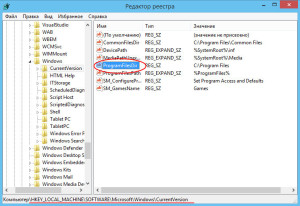
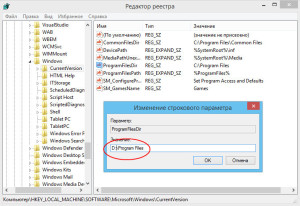






















Вполне логично, что при установке любых программ или чего то другого они стараются прописаться на логическом диске в каталоге Programs Files, о чем перед установкой извещает табличка о пути установки. Однако бывает, что данной таблички не будет и тогда устанавливая программа автоматом сама на диске С размещается. Именно для таких случаев и пригодится данное редактирование направление установки. Считаю это очень полезно, когда на логическом диске остается не так много места, что влияет на работу компьютера.
Спасибо. Все прекрасно работает, только скорее всего путь вам придется подправить и в других ярлыках на рабочем столе, так как полностью изменения вступят после перезагрузки Windows. Учитывая, что в восьмерке ярлыки пользовательских прог не только на рабочем столе, но и в разделе Все приложения, придется повозиться. Системных программ и metro приложений это не касается.
Среды программирования лучше ставить на системный раздел, сколько бы места они не занимали. Не знаю как на семерке и воьмерке, на XP могут быть проблемы.